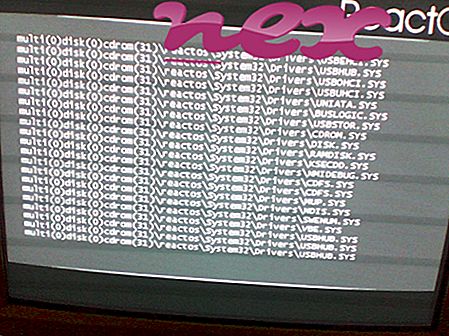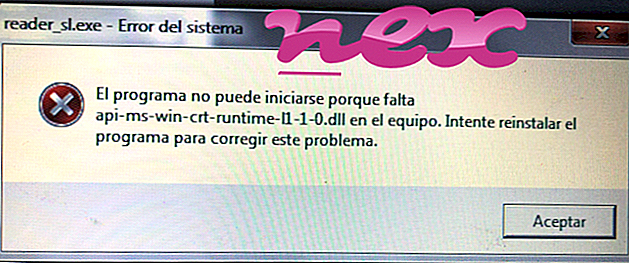Справжній файл toolbaru.dll є програмним компонентом ICQ Toolbar фірмою ICQ LLC .
Цей додаток Internet Explorer походить від ICQ, що є однією з двох мереж обміну миттєвими повідомленнями, керованою російською групою Mail.ru Group у соціальних мережах. ICQ пропонує безкоштовні телефонні та відеодзвінки, групові чати та графічні наклейки. Панель інструментів ICQ можна відключити в розділі "Інструменти / Керування додатками" Internet Explorer. Версія 2.3 бета-версії цього додатка має віддалену відмову від уразливості служби згідно Symantec (securityfocus.com) та "spdr". Mail.ru Group, російська материнська корпорація мереж швидкого обміну повідомленнями ICQ та Mail.ru Agent, володіє численними веб-сайтами, онлайн-іграми та електронними послугами, і в цілому є найбільшою компанією за аудиторією та екраном в Інтернеті з російською мовою, охоплення 86% російськомовних користувачів у всьому світі. З часу свого заснування під Port.ru у 1998 році та прийняття теперішньої назви у 2001 році, група Mail.ru зазнала частого злиття, поглинання та відключення, включаючи придбання українського сервісу електронної пошти "Mail.ua", і нещодавно запустила домен "My.ru" завоює світові ринки.
ToolbaRu означає Internet Explorer Toolba r від Mail. Ру
Toolbaru.dll - розширення для браузера для Internet Explorer. Цей додаток дозволяє декілька додаткових функцій для Internet Explorer. Ви можете відключити його за допомогою меню Додаткові (комбінація клавіш Alt + X) у розділі Керування додатками . Наступний параграф надає додаткову інформацію про панель інструментів IE.
Процес, відомий як панель інструментів IE або IE ICQ®Toolbar, належить до програмної панелі інструментів ICQ або панелі інструментів IE або IE ICQ®Toolbar від панелі інструментів IE (www.debugbar.com) або ICQ (www.icq.com).
Опис: Toolbaru.dll не є важливим для Windows і часто спричинятиме проблеми. Toolbaru.dll розташований у підпапці "C: \ Program Files (x86)" - головним чином C: \ Program Files (x86) \ ICQToolbar \ . Відомі розміри файлів у Windows 10/8/7 / XP складають 701 952 байт (83% усіх випадків) або 824 656 байт.
Цей файл .dll - це об’єкт помічника браузера (BHO), який автоматично запускається при кожному запуску веб-браузера. BHO не зупиняються особистими брандмауерами, оскільки їх брандмауер ідентифікує як частину самого браузера. BHO часто використовуються рекламним та шпигунським програмним забезпеченням. Ідентифікатори, що використовуються цим BHO, включають 055FD26D-3A88-4e15-963D-DC8493744B1D. Програма не видно. Це не основний файл Windows. Файл - це файл, підписаний Verisign. Toolbaru.dll здатний контролювати веб-браузери. Файл цифрово підписаний. Toolbaru.dll здатний записувати введення з клавіатури та миші та контролювати програми. Тому рейтинг технічної безпеки становить 36% небезпеки ; але ви також повинні порівняти цю оцінку з відгуками користувачів.
Видалення цього варіанту: Якщо виникають проблеми з панеллю інструментів ICQ, ви можете видалити його зі свого комп’ютера за допомогою аплету Панелі управління Видалити програму.Важливо: Деякі зловмисні програми маскують себе як toolbaru.dll. Тому слід перевірити процес toolbaru.dll на вашому ПК, щоб перевірити, чи є це загроза. Якщо панель інструментів IE змінила пошукову систему та стартову сторінку вашого веб-переглядача, ви можете відновити налаштування вашого браузера за замовчуванням наступним чином:
Скидання налаштувань браузера за замовчуванням для Internet-Explorer ▾- У Internet Explorer натисніть комбінацію клавіш Alt + X, щоб відкрити меню Інструменти .
- Клацніть Параметри Інтернету .
- Перейдіть на вкладку Додатково .
- Натисніть кнопку Скинути ...
- Увімкніть опцію Видалити особисті налаштування .
- Скопіюйте chrome: // settings / resetProfileSettings в адресний рядок браузера Chrome.
- Клацніть Скинути .
- Скопіюйте : підтримка в адресному рядку браузера Firefox.
- Клацніть Оновити Firefox .
Наступні програми також виявилися корисними для більш глибокого аналізу: Диспетчер завдань безпеки вивчає активний процес панелі інструментів на вашому комп'ютері і чітко повідомляє, що він робить. Загальновідомий інструмент захисту від зловмисного програмного забезпечення Malwarebytes повідомляє, чи на панелі toolbaru.dll відображаються дратівливі оголошення, сповільнюючи їх. Цей тип небажаної рекламної програми деяким антивірусним програмним забезпеченням не вважається вірусом і тому не позначений для очищення.
Чистий та охайний комп'ютер - ключова вимога, щоб уникнути проблем з ПК. Це означає запустити сканування шкідливих програм, очистити жорсткий диск за допомогою 1 cleanmgr та 2 sfc / scannow, 3 видалення програм, які вам більше не потрібні, перевірка програм автоматичного запуску (з використанням 4 msconfig) та включення автоматичного оновлення Windows 5. Завжди пам'ятайте про періодичне резервне копіювання або принаймні для встановлення точок відновлення.
Якщо у вас виникає реальна проблема, спробуйте згадати останнє, що ви зробили, або останнє, що ви встановили до того, як проблема з’явилася вперше. Використовуйте команду 6 resmon, щоб визначити процеси, що викликають вашу проблему. Навіть для серйозних проблем, а не перевстановлення Windows, вам краще відремонтувати вашу установку або, для Windows 8 та новіших версій, виконати команду 7 DISM.exe / Online / Cleanup-image / Restorehealth. Це дозволяє відремонтувати операційну систему без втрати даних.
roxwatchtray9.exe ntiolib_x64.sys io.sys toolbaru.dll elevateservice.exe fastbootservice.exe tortoisestub32.dll srsssc.exe wkssvc.dll magentacloud.app.exe winseven.exe